Каковы различия между UEFI и BIOS

Для простых людей UEFI & BIOS - это две незнакомые концепции, хотя мы можем обращаться к ним каждый день. UEFI является сокращением для Unified Extensible Firmware Interface, а BIOS является аббревиатурой для базовой системы ввода и вывода. UEFI - это специальный программный интерфейс между операционной системой и прошивкой платформы. Мы все знаем, что BIOS очень полезен. Когда мы устанавливаем новую операционную систему, мы должны перейти в BIOS и выбрать интерфейс загрузки. Когда компьютер выходит из строя, пользователи могут перейти в BIOS и диагностировать проблемы с оборудованием. В компьютерах IBM UEFI может заменить BIOS. Например, UEFI поддерживает удаленную диагностику и ремонт. Учитывая, что UEFI и BIOS настолько важны, мы познакомим их с деталями и сравним их.
Часть 1. Описание UEFI и BIOS
BIOS и UEFI - это два интерфейса прошивки компьютеров. Вообще говоря, пользователи Windows, возможно, слышали о BIOS, потому что им нужно перейти в BIOS для изменения настроек настройки; в то время как пользователи Mac используют UEFI. Хотя BIOS и UEFI используются при запуске компьютеров, они выполняют ту же работу по-разному.
BIOS инициализирует и выполняет код, считывая первый сектор жесткого диска, который содержит адрес следующего устройства. А BIOS позволяет пользователям выбирать загрузочное устройство для запуска операционной системы. BIOS используется с 1975 года, поэтому до сих пор работает в 16-битном режиме. Это приводит к ограничению количества кода, который BIOS может читать и выполнять из ПЗУ микропрограмм. Фактически, UEFI был создан как преемник BIOS и для устранения технических недостатков BIOS. UEFI сохраняет всю информацию, относящуюся к инициализации и запуску, в файле .efi, а не в ПЗУ прошивки. А файл .efi хранится на жестком диске и принадлежит системному разделу EFI. Учитывая, что UEFI более мощный, чем BIOS, технологические эксперты ожидали, что UEFI заменит BIOS. Согласно опросу, прошивка UEFI преобладала в новом оборудовании для ПК, поставленном в 2014 году.
Часть 2. Преимущества UEFI по сравнению с BIOS
1. Размер увеличивается
В BIOS используется MBR, аббревиатура основной загрузочной записи, для хранения информации, связанной с жестким диском; в то время как GPT, который является коротким для таблицы разделов GUID, используется UEFI. Преимущество GPT заключается в расширении возможностей поддержки жесткого диска. MBR использует записи 32-бит в своей таблице. MBR поддерживает только 4-разделы с 2TB в каждом размере. Для сравнения, GPT использует записи 64-бит и поддерживает разделы 128 с 9.44ZB в каждом размере. Таким образом, вы можете увидеть большие пробелы между BIOS и UEFI.
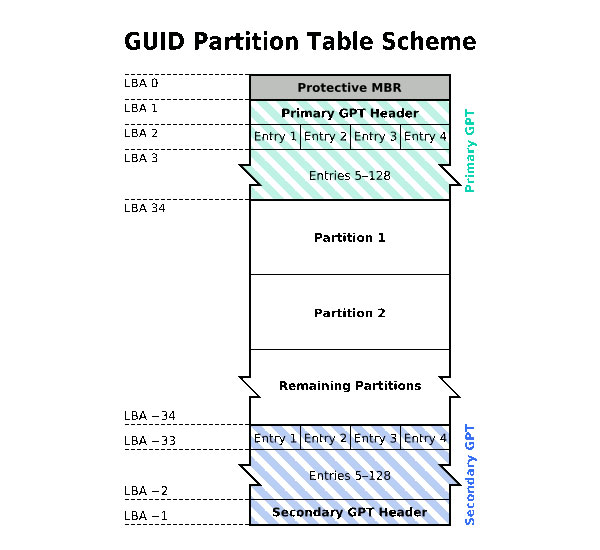
2. Ускорение
Поскольку UEFI является независимой платформой, вы можете ускорить загрузку компьютера и ускорить работу вашего компьютера с помощью UEFI. Особенно, когда у вас установлены большие жесткие диски на вашем компьютере, различия между загрузкой с BIOS и UEFI очевидны.
3. Безопасная загрузка
Недавно UEFI добавила функцию безопасной загрузки и повысила ее безопасность. UEFI загружает только аутентичные драйверы и службы во время загрузки компьютера, поэтому вредоносное ПО и вирус будут исключены. Безопасная загрузка будет обнаруживать и проверять материал, который может вызвать неблагоприятную активность на компьютере, до тех пор, пока операционная система не будет полностью загружена.
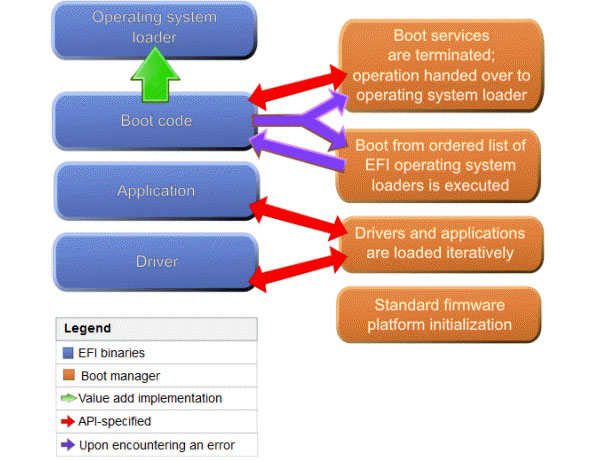
Часть 3. Как получить доступ к UEFI
Microsoft использовала UEFI на новых компьютерах Windows 8 для замены BIOS, поэтому вам может понадобиться узнать, как получить доступ к UEFI.
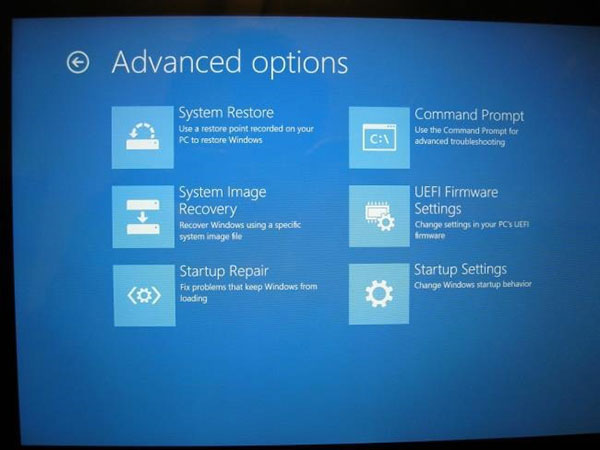
-
Шаг 1Для доступа меню настроек загрузки на Windows 8 и 10 вы можете прокрутить правую сторону экрана и выбрать Настройки, Горячая клавиша для доступа к меню настроек загрузки Win + I.
-
Шаг 2После удержания Shift нажмите и нажмите Restart в меню «Настройки», ваш компьютер перезапустится в меню параметров загрузки.
-
Шаг 3В меню параметров загрузки выберите Устранение неполадок , а затем Дополнительные параметры.
-
Шаг 4Затем вы можете выбрать Параметры встроенного ПО UEFI И нажмите Restart , ваш компьютер войдет в экран настроек UEFI.
Часть 4. Пароль Tipard Windows
Целью Microsoft заменить BIOS UEFI является повышение безопасности ПК с Windows. Даже если у вас нет UEFI, вы можете защитить свой компьютер и данные с помощью некоторых мощных инструментов, таких как Tipard Windows Password Reset. С помощью Windows Password Reset вы можете сбросить и управлять паролем Windows перед загрузкой в операционную систему. Это лучший способ сбросить пароль Windows. Кроме того, Windows Password Reset прост в использовании.
1. Как создать загрузочный USB-порт
-
Шаг 1Подключите отформатированный USB-накопитель на ПК.
-
Шаг 2Запустите сброс пароля Windows и нажмите Запись USB в его интерфейсе. Использование загрузочного DVD-диска аналогично загрузочному USB.
-
Шаг 3После завершения загрузки USB-диска нажмите OK чтобы завершить процесс подготовки.
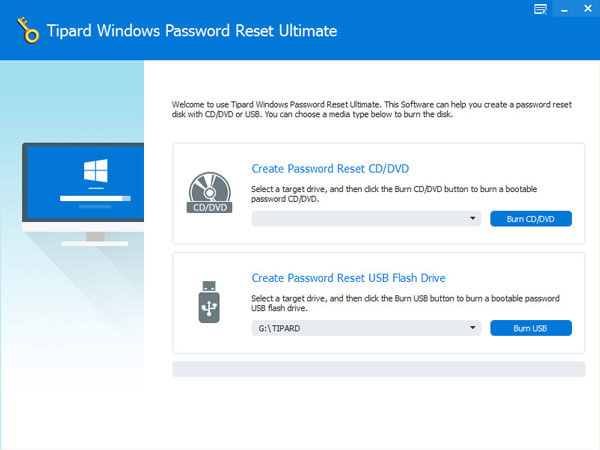
2. Как сбросить пароль
-
Шаг 1Когда вам нужно сбросить пароль Windows или добавить новую учетную запись, подключите загрузочный USB-диск к компьютеру и перезапустите его.
-
Шаг 2Экран диспетчера паролей автоматически появится в предварительной установке.
-
Шаг 3Выберите учетную запись для сброса пароля и нажмите Сброс пароля .
-
Шаг 4Во всплывающем окне выберите новый пароль и сохраните изменения.
-
Шаг 5Когда закончите, отключите загрузочный USB-накопитель и перезагрузите компьютер как обычно. Сброс пароля Windows позволяет пользователям сбросить пароль для входа в Windows или добавить новые учетные записи в среде предварительной установки Windows. Итак, вы можете сбросить пароль в среде, в которой не загружаются драйверы и программы. Даже вирус и вредоносное ПО не могут шпионить за вашим новым паролем для входа.
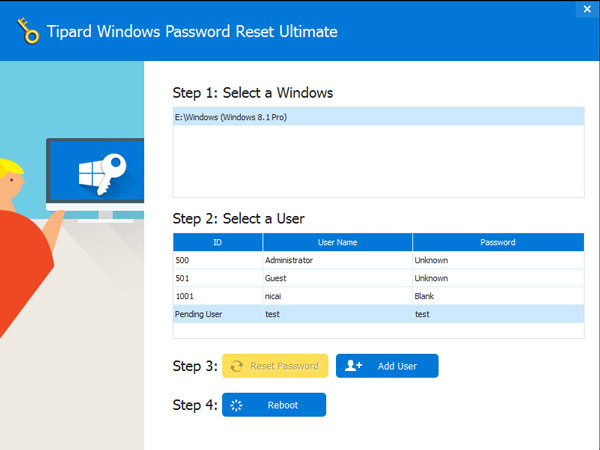
Заключение
В этой статье мы представили UEFI и BIOS и сравнили различия между UEFI и BIOS. Наибольшее преимущество UEFI - гибкость. UEFI может работать вместе с BIOS или самостоятельно. С UEFI вы можете наслаждаться более быстрой и надежной средой загрузки. Хотя UEFI имеет так много преимуществ, и производители начали использовать UEFI вместо BIOS, он не поддерживается каждым компьютером и цифровым устройством.
Альтернативным вариантом повышения безопасности ПК является частое восстановление пароля Windows. Эксперты по кибербезопасности предположили, что пользователям ПК следует устанавливать сложные пароли для входа и часто выполнять сброс. Итак, мы рекомендуем простой способ, Tipard Windows Password, сбросить пароль, который позволит вам сбросить пароль Windows в безопасной среде. Пароль Tipard Windows доступен для всех операционных систем Windows, включая Windows 10 и почти все более ранние версии.







